Kaip ištaisyti „Sky Q“ aktyvinimo klaidą ir „Discovery Plus“ programą
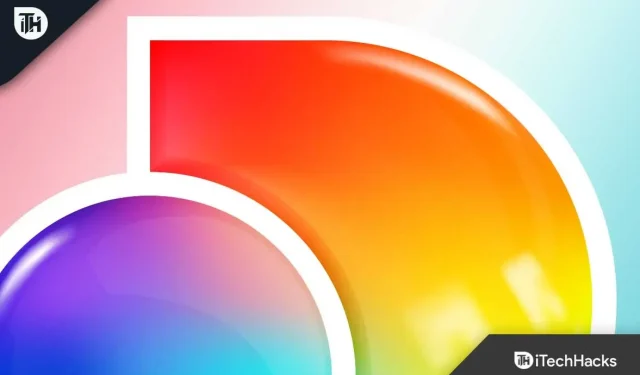
„Discovery Plus“ ir „Sky Q“ bendradarbiauja, todėl galite lengvai žiūrėti „Discovery Plus“ per „Sky Q“. Tačiau norėdami žiūrėti „Discovery Plus“ naudodami „Sky Q“, pirmiausia turite suaktyvinti kanalą. Jei ieškote vadovo, kaip suaktyvinti „Discovery Plus“ savo „Sky Q“ arba kaip pašalinti „Discovery Plus“ programos triktis „Sky Q“ dėžutėje, šis straipsnis jums padės. Šis „Sky Q“ aktyvinimo vadovas padės suaktyvinti „Discovery Plus“ ir pašalinti triktis.
Turinys:
„Discovery Plus Sky Q“ aktyvinimas
Jei norite suaktyvinti „Discovery Plus“ „Sky Q“, galite atlikti šiuos veiksmus:
- Eikite į „Sky Q“ programų meniu . Čia pasirinkite „Discovery Plus“.
- Dabar pasirinkite parinktį Atnaujinti dabar.
- Kitame puslapyje pasirinkite parinktį Tęsti.
- Atsiras puslapis, kuriame bus rodoma „Discovery Plus“ kaina. Norėdami tęsti , pasirinkite „Tęsti“ .
- Dabar būsite paraginti įvesti 4 skaitmenų PIN kodą, kad pereitumėte į prenumeratos aktyvinimo ekraną ir tęstumėte.
- Jums bus suteiktas QR kodas, kurį nuskaitys jūsų telefono kamera. Taip pateksite į „Sky“ svetainę.
- Puslapyje prisijunkite prie savo „Sky“ paskyros. Dabar iš naujo paleiskite „Discovery Plus“ programą ir pasirinkite parinktį Tęsti „Sky“ aktyvinimą .
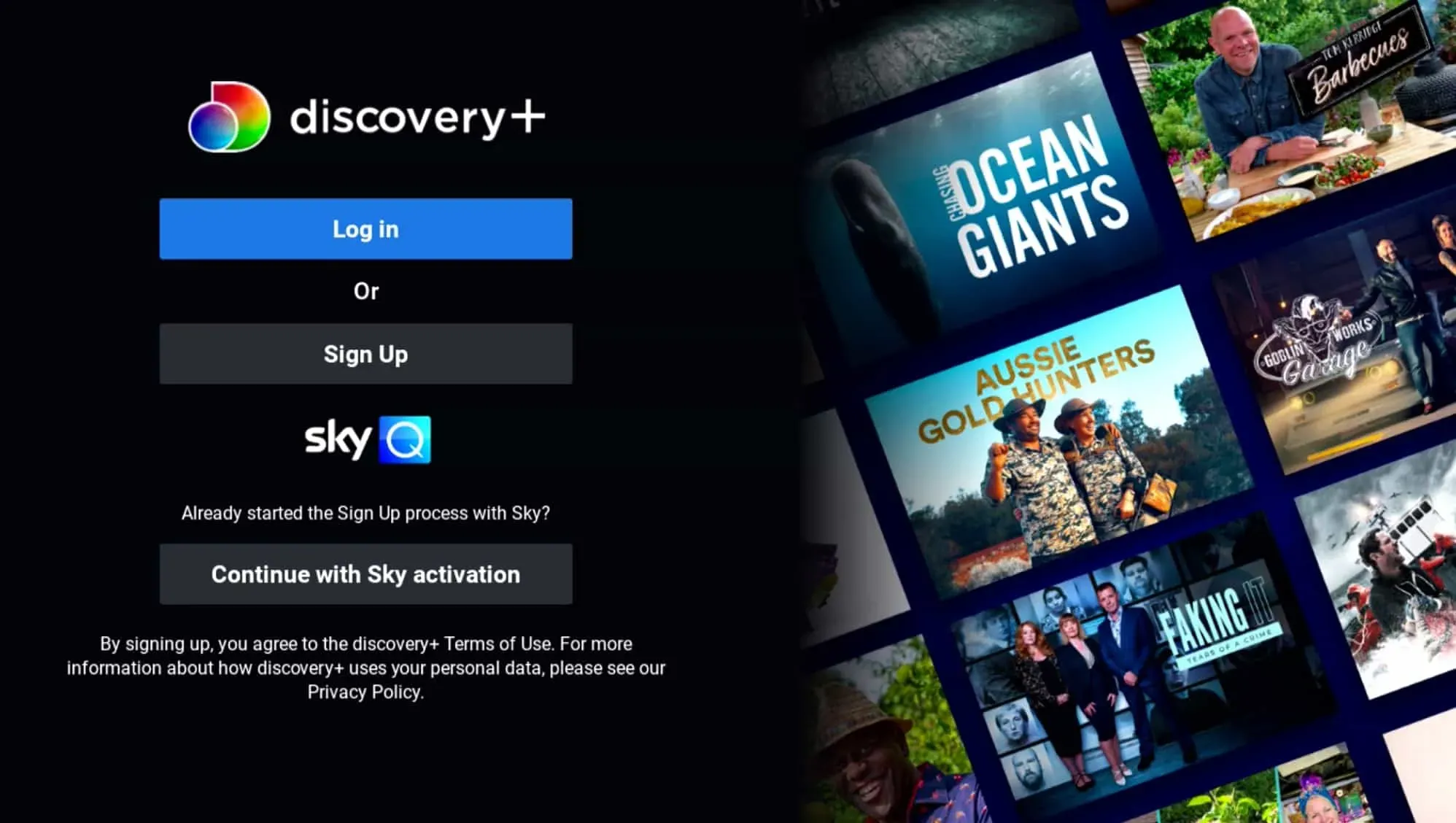
- Dabar „Sky Q“ kode pamatysite 6 skaitmenų kodą.
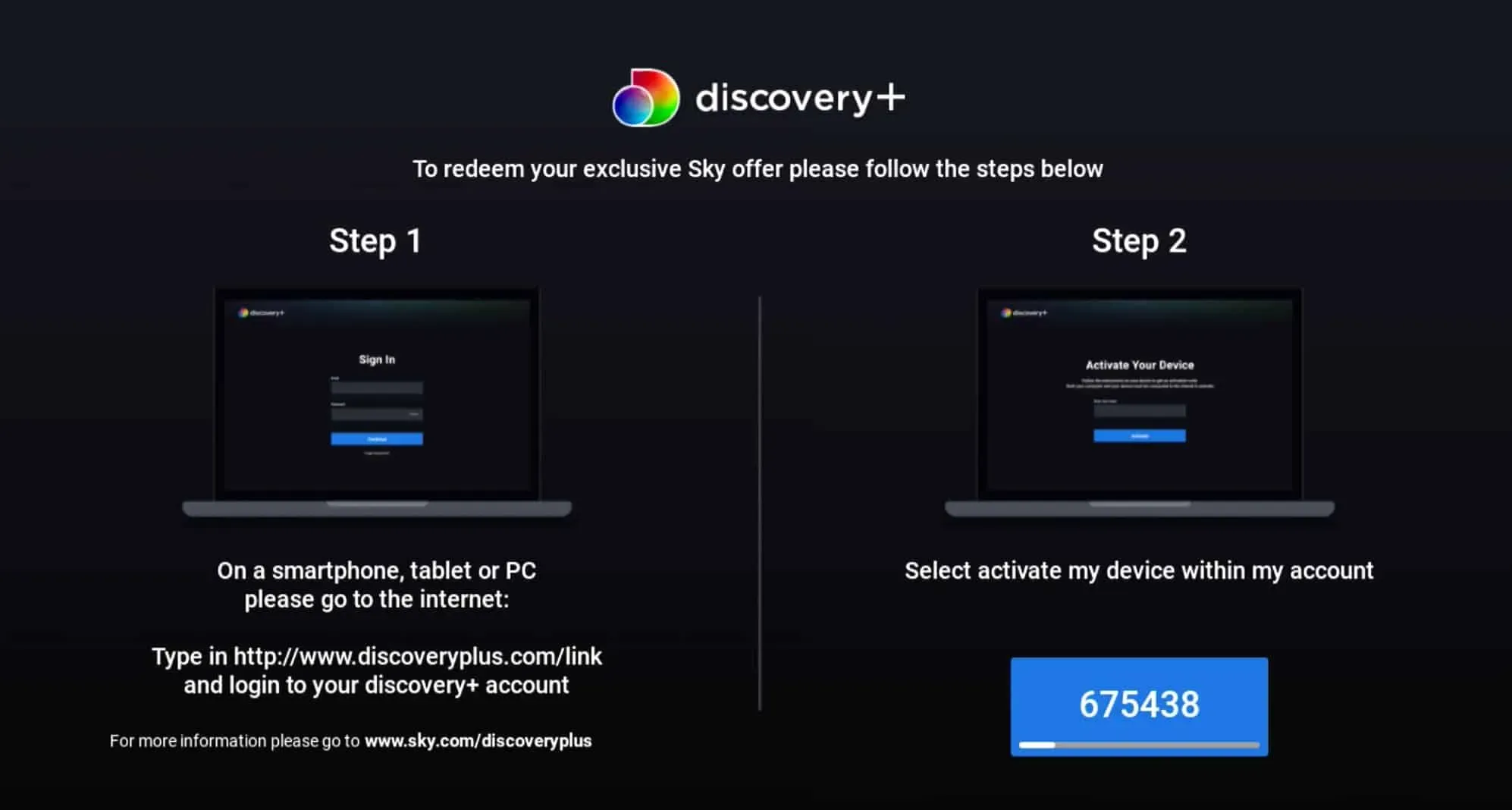
- Apsilankykite „Discovery Plus“ svetainėje ir prisijunkite prie savo paskyros.
- Įveskite kodą, rodomą televizoriuje, ir „Discovery Plus“ bus suaktyvinta jūsų „Sky Q“.
Pataisykite „Discovery Plus“, neveikiantį „Sky Q“.
Jei negalite naudoti „Discovery Plus“ „Sky Q“, galite atlikti trikčių šalinimo veiksmus, kuriuos paminėjome toliau:
Suaktyvinkite „Discovery Plus“ „Sky Q“.
Pirmiausia turite įsitikinti, kad suaktyvinote „Discovery Plus“ „Sky Q“. „Discovery Plus“ neveikia „Sky Q“ be aktyvinimo, todėl pirmiausia turėsite jį suaktyvinti, kad galėtumėte juo naudotis. To paties veiksmai buvo paminėti aukščiau esančiame „Discovery Plus Sky Q“ aktyvinimo vadove.
Tai turėtų išspręsti problemą ir dabar turėtumėte turėti galimybę naudoti „Discovery Plus“. Tačiau jei „Discovery Plus“ jau buvo suaktyvinta ir problema vis tiek išlieka, pereikite prie kito trikčių šalinimo veiksmo čia.
Patikrinkite „Discovery Plus“ serverius
Jei negalite naudoti „Discovery Plus“ „Sky Q“, turėtumėte patikrinti „Discovery Plus“ serverius. Jei serveriai neveikia, „Discovery Plus“ gali neveikti „Sky Q“. „ Discovery Plus“ serveriams patikrinti galima naudoti „Downdetector“ . Tai parodys, ar yra problemų su „Discovery Plus“ serveriais, ar ne.
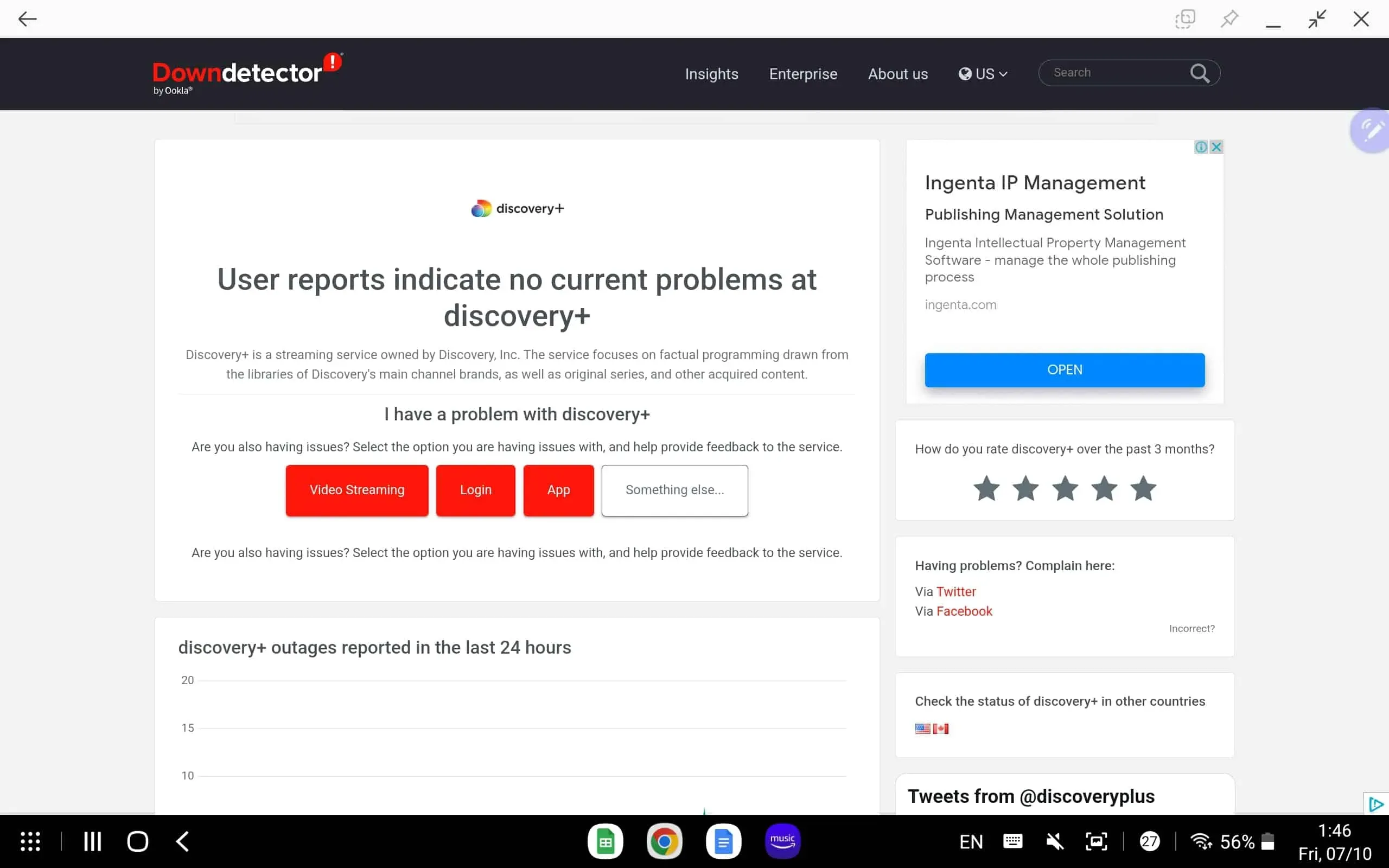
Kilus problemų su „Discovery Plus“ serveriais, turėsite šiek tiek palaukti, kol serveriai vėl pradės veikti. Jei serverio problemų nėra, galite pereiti prie kito veiksmo šiame straipsnyje.
Išjunkite ir vėl įjunkite televizorių
Kitas trikčių šalinimo veiksmas, kurį reikia atlikti, yra išjungti ir vėl įjungti televizorių. Taip pataisomos visos klaidos ir techniniai trikdžiai, su kuriais susiduriate naudodami „Sky Q“, ir išsprendžiamos su „Discovery Plus“ susijusios problemos. Norėdami išjungti ir vėl įjungti televizorių, atlikite šiuos veiksmus:
- Pirmiausia išjunkite „Sky Q“ ir televizorių. Kai tai padarysite, atjunkite televizorių nuo maitinimo šaltinio.
- Paspauskite ir minutę palaikykite maitinimo mygtuką.
- Dabar vėl prijunkite televizorių prie maitinimo šaltinio.
- Tada įjunkite televizorių ir „Sky Q“.
- Patikrinkite, ar „Discovery Plus“ problema vis dar išlieka.
Patikrinkite savo interneto ryšį
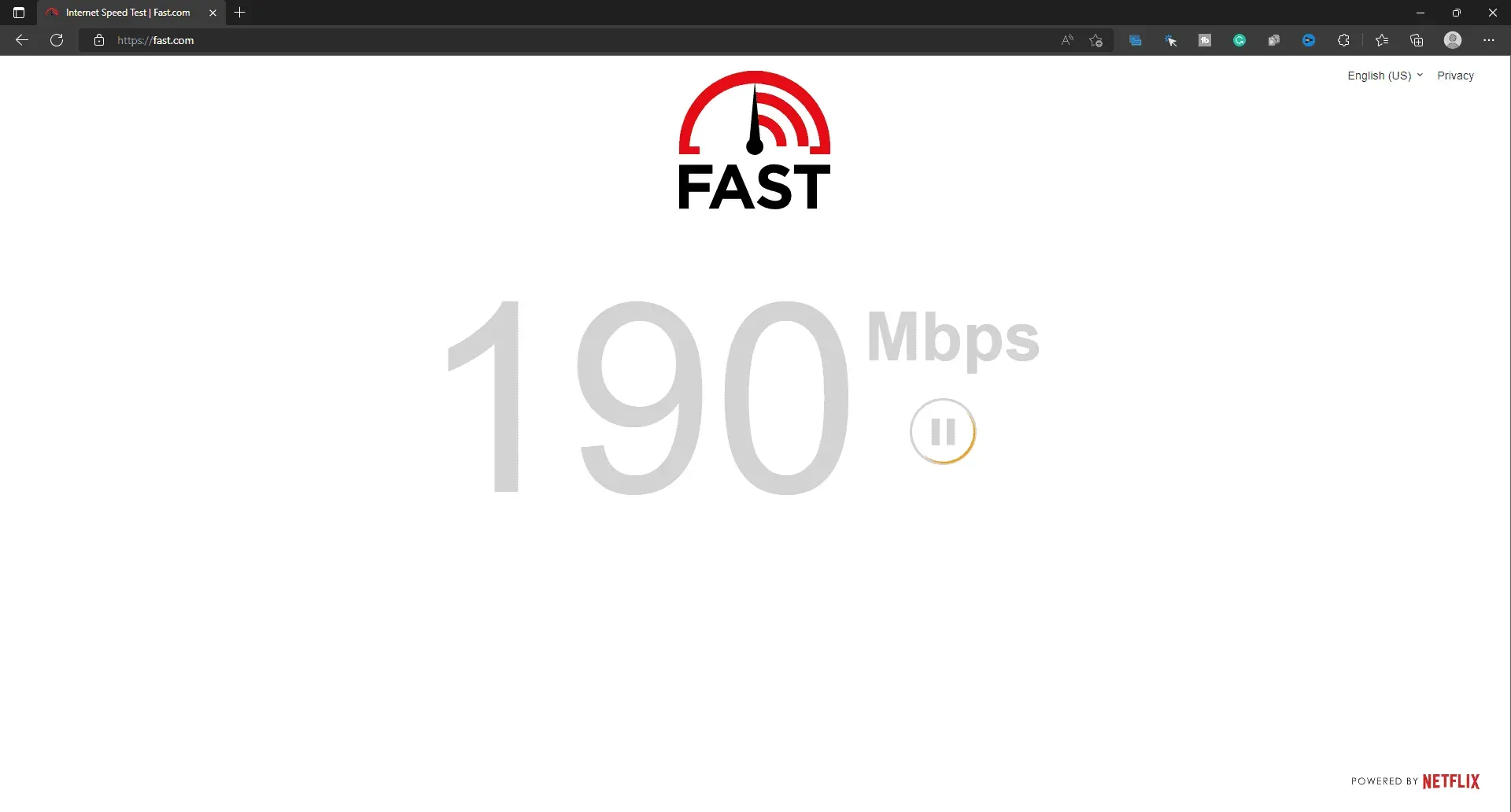
Turėtumėte patikrinti savo interneto greitį. Norint naudoti „Discovery Plus“ sistemoje „Sky Q“, reikalingas stabilus interneto ryšys. Interneto ryšį galite patikrinti naudodami Fast.com . Jei internetas yra stabilus, tai nėra priežastis išspręsti šią problemą. Šiame straipsnyje galite pereiti prie kito trikčių šalinimo veiksmo.
Tačiau jei internetas nestabilus, galite pabandyti šalinti triktis šiais būdais:
- Patraukite maršruto parinktuvą arti televizoriaus.
- Prijunkite televizorių prie maršrutizatoriaus laidiniu ryšiu.
- Iš naujo paleiskite maršrutizatorių, jei internetas vis dar lėtas.
- Prisijunkite prie kito tinklo, jei su juo vis dar kyla problemų.
- Jei kyla problemų dėl tinklo, susisiekite su IPT, kad ją išspręstumėte.
Atnaujinkite „Sky Q Box“.
Kita priežastis, dėl kurios galite susidurti su šia problema, yra laukiamas „Sky Q“ dėžutės programinės aparatinės įrangos atnaujinimas. Pasenusios sistemos dažniau sugenda ir yra klaidų. Jei kyla problemų, pabandykite atnaujinti „Sky Q“. Norėdami tai padaryti, atlikite toliau nurodytus veiksmus.
- Eikite į „Sky Q Box“ nustatymus .
- Čia pasirinkite „Sistemos informacija“ , tada pasirinkite „Programinės įrangos versija“.
- Pasirinkite „Nustatymai“ , tada „Atsisiųsti programinę įrangą“.
- Dabar atsisiųskite ir įdiekite visus čia pasiekiamus naujinimus.
Susisiekite su palaikymo komanda
Jei vis tiek negalite paleisti „Discovery Plus“ savo „Sky Q“, pabandykite susisiekti su „Sky Q“ ir „Discovery“ palaikymo komanda.
- Sky klientų aptarnavimo telefono numeris Q-03337591074
- „Discovery Plus“ kontaktinis puslapis – spustelėkite čia
Išvada
Anksčiau pateiktas vadovas padės suaktyvinti „Discovery Plus Sky Q“. Be to, aptarėme, kaip galite išspręsti problemas, su kuriomis susiduriate naudodami „Discovery Plus“ „Sky Q“.


Parašykite komentarą